Hace unos dias adquirĂ un portátil nuevo, un Acer Aspire E1-571, nĂşcleo i3-3120M, 8Gb de RAM, 500Gb de HDD, etc. La cosa que no me gustaba es que venĂa con Windows8 (w8) preinstalado. Lo primero que iba a hacer era ponerle Ubuntu 13.10, pero no querĂa eliminar W8, pues me sirve para mi trabajo, en contadas ocasiones, pero no viene mal. Este portátil de 64-bits viene con los nuevos sistemas Security Boot, UEFI y todo eso que hace cada vez más difĂcil que seamos realmente dueños de nuestros ordenadores. No me enrrollo más, paso a la explicaciĂłn.
Lo primero que tenemos que hacer es descargarnos Ubuntu y crear un pen drive de arranque o grabarlo en un DVD. Esto está explicado en esta web y en otras muchas.
Después encendemos nuestro portátil nuevo con el pen drive con Ubuntu (o el DVD) metido y pulsamos F2 nada más encender, lo que nos llevará a la BIOS. En mi pc se accede con F2, y la BIOS será distinta de otros portátiles, claro.
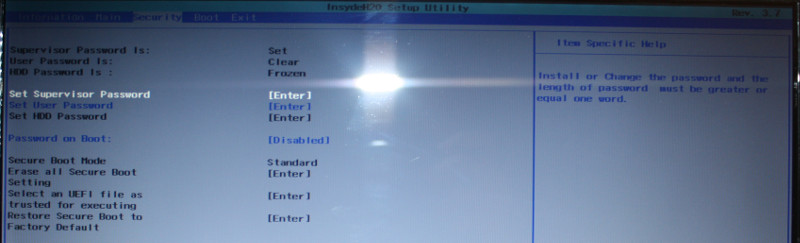
Una vez aquà nos vamos a Security y tenemos que configurar una contraseña para la BIOS (importante, no la perdáis ni olvidéis!!), si no no nos dejará seleccionar luego las opciones. Para ello pulsamos enter en Set Supervisor Password y metemos 2 veces la contraseña que queramos usar.
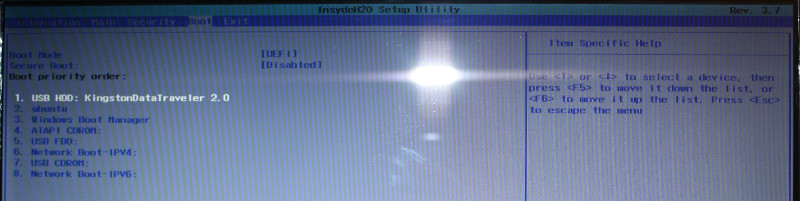
Con la contraseña configurada, nos vamos a la parte del Boot y desactivamos Secure boot (disabled) y ahà seleccionamos el USB (kingston en mi caso, o el DVD o lo que uséis para instalar Ubuntu) como primera opción, guardamos, salimos y reiniciamos y ya nos sale la opción de instalar o probar Ubuntu.

Damos a probar (try), y cuando entramos en Ubuntu, usaremos el gparted para crear las particiones necesarias, en mi caso 2 particiones ext4, una para ubuntu (/), otra para el boot y una swap de 2GB para el intercambio de Ubuntu.
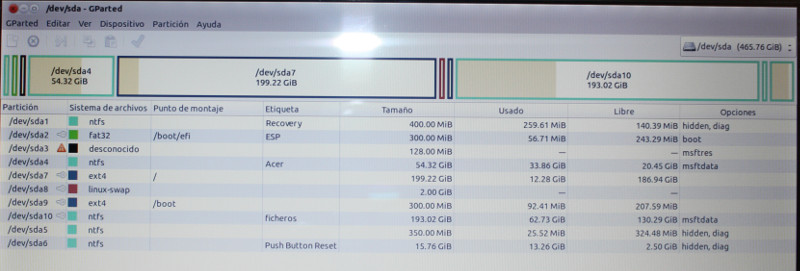
Reiniciamos y esta vez le damos a instalar Ubuntu, usamos las particiones creadas (ver tutorial de como instalar Ubuntu) durante la instalaciĂłn normal de Ubuntu.
Cuando Ubuntu acabe de instalarse, se reiniciará el ordenador (acordaros de quitar el pen drive) y saldrá Windows 8. ¿Qué ha pasado?
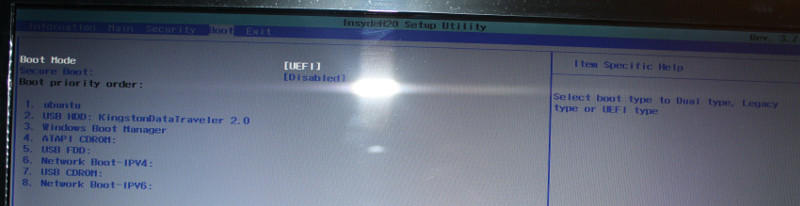
Pues nada, reiniciamos y volvemos a la BIOS (F2) (ahora nos pide el password que pusimos en set supervisor password para entrar a la BIOS) y nos vamos a Boot,y volvemos a configurar el arranque, seleccionando esta vez como primera opción ubuntu. Reiniciamos guardando los cambios y…

ahora sale el gestor de arranque dual grub, con la opciĂłn de Ubuntu y Windows 8. Elegimos el sistema que queremos arrancar y listo.
Esperamos que os sirva, un saludo.

10 comentarios
Gracias me ha sido muy útil comprobado que también funciona con elementaryOS.
Me alegro que te haya servido, un saludo.
que rayos!! lo siento pero aun no me funciona!! y tmb quiero instalar elementary os!! me aparece que no pudo instalar el grub
A mi tampoco me instalo el grub lo que hice es seleccionar el sistema operativo por medio de la tecla que ofrece al arrancar el equipo asi arranco un sistema o otro.
disculpa amigo como puedo eliminar la contraseña de la bios y si al momento de eliminarla puedo poner una nueva me dijeron que con retirar el jumper o la pila pero vi que eso es para los que se les olvida la contraseña pero en mi caso si la se pero como la puedo quitar, mi bios es exactamente igual a la tuya mi lap es una gateway pero la bios es la misma que la tuya si me podrias ayudar en que parte de la bios se puede eliminar y gracias estoy preguntando esto antes de hacer los pasos que explicaste pero quiero informarme de algunas cosas para resolver cualquier problema.
Hola quisiera saber si me pueden ayudar con estoo..
Tengo windows 8.1 en el ordenado bueno entoses lo particionare y instalare Ubuntu 14.04
lo que quisiera saber es que cuendo lo instale me quedaria el arranque dual con Windows verdd?
bueno si es asi entonses no quisiera ese arranque si no que el GRUB de Ubuntu como lo puedo hacer o desactivar o cambiar?
no puedo instala ubunto y w8 enun acer E11
Aja, Âży cuando tenemos disco GPT con W8.1 preinstalado y no lo queremos perder?
Gracias por la Info.
Con este método no pierdes W8. un saludo.
el tutorial de admin esta buenicimo, solo quisiera q detalle un poco mas al hacer las particiones para q tenga el doble buteo